
映画鑑賞やゲーム、リモートワークなどさまざまなシーンで活躍するスマートグラス。
なかでも、高精細なマイクロ有機ELディスプレイと空間オーディオに対応し、エンタメも作業も快適に楽しめる「VITURE Pro XRグラス」は、今注目を集めている一台です。
とはいえ、「スマートグラスって実用的なの?」「本当に大画面を表示できるの?」といった疑問を抱えている方も多いのではないでしょうか。
そこで本記事では、VITURE Pro XRグラスの特徴やスペック、実際に使って感じたメリット・デメリットなどを詳しくレビューしていきます。
ハンズフリーで映像や音を楽しめるスマートグラスに興味がある方は、ぜひチェックしてみてください。

INDEX

VITURE Pro XRグラスは、スマートフォンやPCなどと接続して目の前に仮想ディスプレイを表示できるデバイスです。
メガネ型なので大型のモニターを設置できない環境でも使いやすく、ゲームを大画面でプレイしたり仕事を効率的に進めたりなど場所を選ばずにさまざまな用途で活用できます。
自宅はもちろん、小型のテレビしか設置されていないホテルや飛行機・新幹線などでの移動中に使用できる点も特徴。ベッドやソファで寝転がりながら目の前に大画面を表示させられるのも、スマートグラスならではのメリットです。
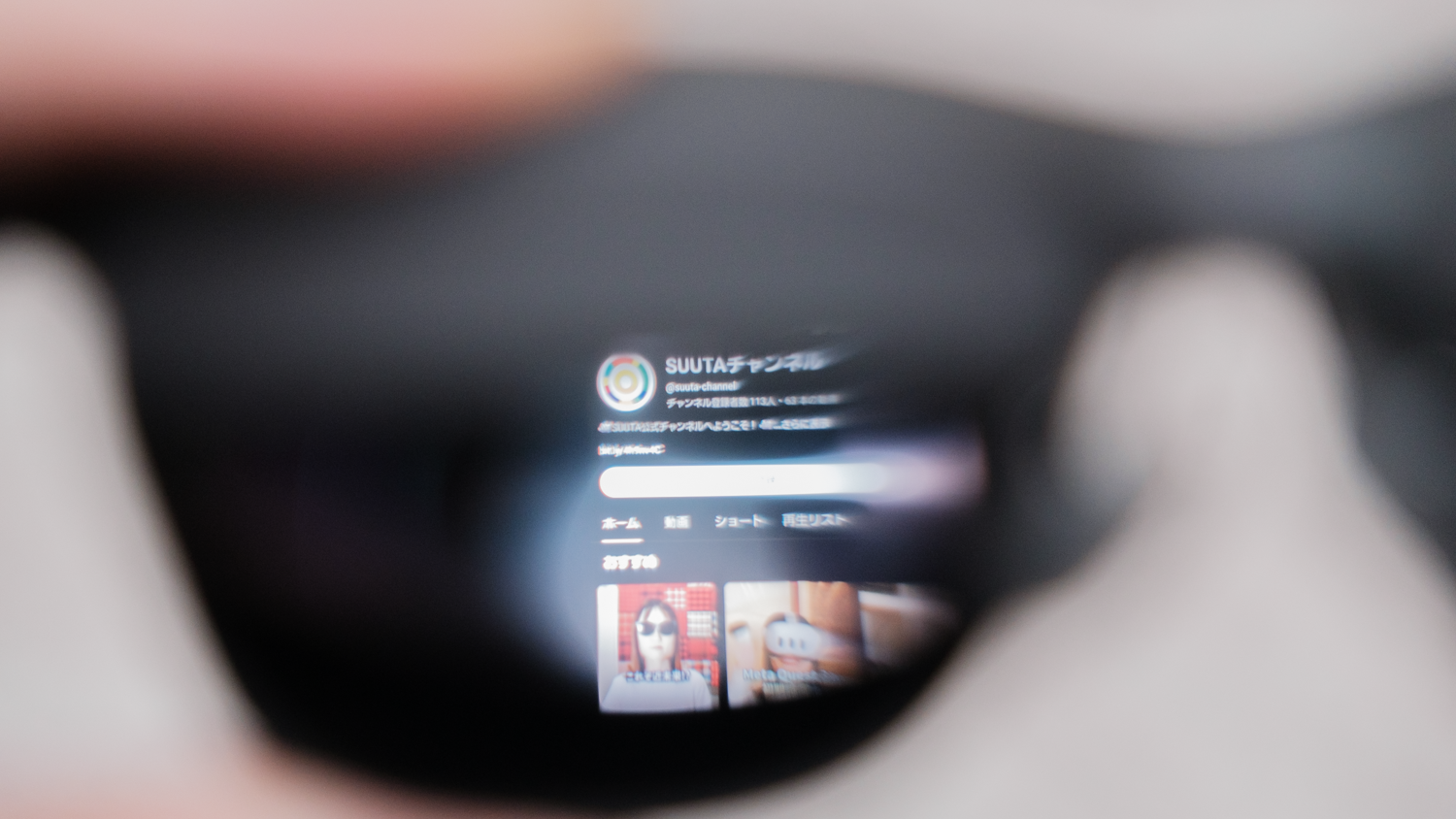
スマートグラスは景色の中にディスプレイを表示するので、周囲の明るさにコンテンツの見やすさが左右されます。
VITURE Pro XRグラスにはレンズの透明度を調節する機能が搭載されているため、カジュアルに映像を楽しみたいときは明るいまま、より没入したいときには暗くするなど柔軟な使い方が可能です。

VITURE Pro XRグラスの見た目は、やや大きめのサングラス程度といったところ。
公共の場で身に着けていて全く違和感がないかと聞かれると残念ながらそこまで溶け込めてはいませんが、個人的にはあまり気にならないレベルです。

本体上部のフチには視度調節用のダイヤルを搭載。左右それぞれにダイヤルが用意されており個別に調節できるので、左右の視力が異なる方でも安心して使用できます。

VITURE Pro XRグラスのパッケージはコチラ。
長方形のやや大型の箱で、斜め方向に向けて中央からガバッと開くユニークなギミックが特徴です。ガジェットの開封はいつでもワクワクするものですが、こういった工夫が施されているだけでより好奇心を刺激されますね。

内容物はVITURE Pro XRグラス本体のほか、専用のキャリングケースと接続用のUSB Type-Cケーブル、4種類のノーズパッドとレンズクロス、ヘアカバーでした。
ちなみに、付属のType-Cケーブルの先端には独自規格のマグネットコネクタが採用されています。VITURE Pro XRグラスのフレーム先端に対応する接続端子が用意されており、ケーブルを紛失した場合は汎用品で代替ができないので注意しましょう。
| サイズと重量 | 本体(折りたたみ時):163.0×47.7×53.7 mm 重量:77g |
| 解像度 | フルHD(1920×1080ピクセル) |
| 視野角(FoV) | 46° |
| リフレッシュレート | 最大120Hz |
| 最大輝度 | 4000nit 明るさ調節:9段階 |
| 視力補正機能 | 0.00~5.00D |
| 公式価格(税込) | 63,648円(2025年5月時点) |
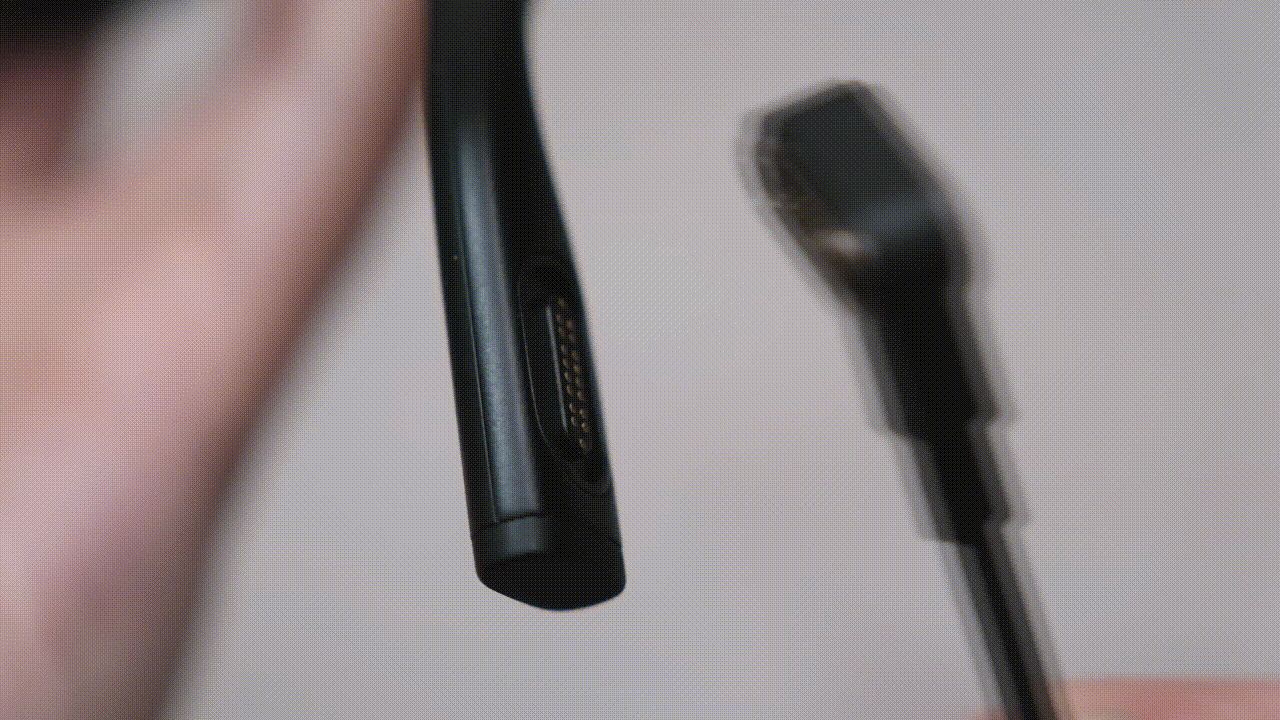
VITURE Pro XRグラスの使い方は非常に簡単。付属のケーブルで本体とスマートフォンを接続するだけでレンズ上に画面が表示されます。
専用アプリのインストールや面倒な初期設定などの手間は一切かかりません。接続したデバイスからUSB Type-C経由でVITURE Pro XRグラスへと給電しながら動作するので、充電や電源なども不要です。

最初は恐らく視度が上手く合っていない場合が多いと思うので、左右のレンズ上部に搭載されたダイヤルを操作してピントを合わせましょう。
また、フレーム下部には明るさを調節できるボタンが用意されています。周囲に溶け込むようにディスプレイを表示したり暗い環境で没入感を高めたりなど、好みにあわせた使い方が可能です。

試しにYouTubeやDisney+でさまざまな動画を視聴してみたところ、画質は非常にシャープで迫力も十分。カジュアルに動画を楽しむ分には気にしなくてもよいですが、映画やアニメなどを視聴するときは部屋を暗くするとさらに臨場感を高められます。
VITURE Pro XRグラスにはスピーカーも搭載されているので、立体的なサウンドも体験可能。耳を塞がないため重厚感にはやや欠けるものの安全性が高く、周囲にしっかりと気を配りながらさまざまなコンテンツを楽しめます。

VITURE Pro XRグラス最大の魅力は、姿勢を問わずに迫力のある映像を体験できること。
のんびりと動画を見たいとき、ダラダラとゲームをプレイしたいとき、しっかりと椅子に座ることすら億劫なシーンは誰にでもあるでしょう。
VITURE Pro XRグラスであれば常に目の前に大画面が表示されるので、ベッドやソファに寝転がりながらでも動画やゲームを楽しめます。
さらに嬉しいポイントは、姿勢を自由に変えられること。長時間座ってゲームをプレイしていると首や肩が痛くなりがちですが、状況にあわせて寝たり起きたりを繰り返してもモニターの位置を気にする必要がありません。

この自由度の高さに地味ながら貢献していると感じたのが、ツルに搭載されているマグネット式のポゴピンです。
もしコネクタがツルの先端や底面部分に搭載されていた場合、恐らく寝転がったときにケーブルが枕やクッションなどと干渉してしまい耳の周辺が圧迫されていたのではないかと思います。
しかし、VITURE Pro XRグラスの接続端子はツルの側面に搭載されており、厚さもかなり抑えられているため周囲へ干渉する心配がありません。
筆者は安易に独自規格のコネクタを採用することには反対なのですが、VITURE Pro XRグラスの設計は自信を持ってこの形がベストだと言えます。
スマートグラスに対して動画やゲームなどを大画面で楽しむためのデバイスというイメージを持っている方が多いですが、VITURE Pro XRグラスは仕事の効率化にも活用できます。
その際に役立つのが専用アプリの「SpaceWalker」です。

通常、VITURE Pro XRグラスをスマートフォンやPCなどに接続すると画面がレンズ上にそのまま投影されますが、「SpaceWalker」をインストールすると複数の仮想ディスプレイを表示してマルチモニター環境で作業できます。
そのため、「ブラウザで調べものをしながらメールに返信する」といったマルチタスクが可能です。
もちろん、仕事だけではなく「ゲーム画面とは別に攻略情報を表示する」「動画とSNSを同時に表示して実況を楽しむ」など使い方は自由。最小限の機材とスペースで手軽にマルチモニター環境を再現できるのはスマートグラスならではのメリットです。
ほかにも、「SpaceWalker」をインストールするとモニターを空中に固定して表示できます。
アプリなしだと頭の動きと連動して映像も動いてしまうので、常に視界の中心にモニターを置いておきたい場合に有効です。

筆者がメインのスマートフォンとして愛用しているサムスンのGalaxyシリーズには、「Samsung DeX」と呼ばれるデスクトップモードが用意されています。
VITURE Pro XRグラスをGalaxyシリーズのスマートフォンに接続してみたところ、問題なく「Samsung DeX」を利用できました。
「Samsung DeX」ではWindowsライクなタスクバーが表示されるほか、アプリをPCに近いウィンドウ状態で起動できるので複数のアプリを同時に利用可能。接続しているスマートフォンをタッチパッドとして使えるほか、キーボードやマウスなども使用できる設計です。
GmailやMicrosoft Officeといった定番のアプリはDexに最適化されたUIで表示されるので、簡単な事務作業であればほぼPCのような感覚で操作できます。
GalaxyスマートフォンとVITURE Pro XRグラス、専用ケーブルのほかに小型のキーボードとマウスがあれば仕事の環境を手軽に持ち出せるので、ノートPCを使わずにコンパクトな荷物だけでリモートワークできます。
複数のアプリを使いたいだけであれば個人的には「SpaceWalker」よりも「Samsung DeX」の方が使いやすいと感じるので、Galaxyユーザーには特におすすめの活用方法です。

標準で専用のキャリングケースが付属しているのもVITURE Pro XRグラスの魅力です。
VITURE Pro XRグラスは付属のケーブルがないと使用できないので、実質ケーブルは本体の一部。付属のキャリングケースは折りたたんだ状態のVITURE Pro XRグラス本体をスッポリと収納できるのはもちろん、蓋部分にもスペースが設けられておりケーブルもセットで持ち運べます。
ケーブルと本体がぶつからないように内部に仕切りまで用意されており、本当にユーザーのことをよく考えて設計されているのだと感心します。
なお、ケースの外側は十分な耐衝撃性に期待できるセミハード素材。軽く指で押す程度では変形しないので、多少乱雑にカバンの中に放り込んだとしても収納したVITURE Pro XRグラスに圧力が加わるような心配はないでしょう。

VITURE Pro XRグラスは、公式サイトにて「135インチ相当の大画面」を体験できると謳われています。
しかし、視界いっぱいに映像が広がるのではなくレンズ上にモニターが浮かび上がるようなイメージなので、135インチという数字に期待してしまうとガッカリしてしまう可能性が高いでしょう。
実際にVITURE Pro XRグラスに画面を表示させた状態で28インチのモニターやプロジェクターで投影した80インチ程度の映像を重ねてみたところ、表示されるコンテンツのサイズは体感で30~40インチ程度といったところ。
映像の彩度が高めなうえ物理的に目の前に表示できるので臨場感は十分に楽しめるものの、VRのような没入感や、映画館のような広大な映像などとは全くの別物である点には注意が必要です。
こういったARグラスは他の映像音響機器と異なる点も多く、実際に使ってみないと想像しづらい部分もあるので、レンタルで実際に体験してみるのもおすすめです。

個人差があるものの、長時間利用しているとやや疲れを感じやすいのもVITURE Pro XRグラスの気になるポイント。筆者の場合、2時間の映画を見たあとは一旦外し短時間の休憩を取るようにしていました。
ぱっと見のデザインはサングラスではあるものの、VITURE Pro XRグラスの重量は77gと軽量とは言えないので重さはしっかりと感じます。重心が前方に偏っているので長時間装着しているとどうしてもノーズパッド周辺に負担がかかってしまう印象でした。
また、レンズ上に表示される画面のポジションを細かく調節する機能がないので、ノーズパッドの交換による調節だけではどうしてもコンテンツが視界の中央に来ない場合もあります。
人によっては画面の上部が見切れてしまう可能性もあり、そうならないように姿勢や目線などを調節すると無意識に体に力が入り疲れにも繋がってしまうことも。
映像の見え方や疲れの感じ方などは人によって大きく異なる部分なので、ぜひレンタルで事前にチェックしてみるとよいでしょう。
VITURE Pro XRグラスは、単体では一般的なゲーム機に対応していません。
スマートフォンやノートPCなどのType-C搭載デバイスであれば付属のType-Cケーブルで接続できるものの、Nintendo SwitchやPS5といったゲーム機と接続するにはケーブルに加えて別売りの「VITURE Proモバイルドック」が必要です。
プレイしたいゲームがPCまたはスマートフォン向けのタイトルのみであれば問題ありませんが、Nintendo SwitchやPS5などのゲームをVITURE Pro XRグラスで表示して楽しみたい場合は、追加の出費を覚悟しなければなりません。
ちなみに、「VITURE Proモバイルドック」には13000mAhのバッテリーが内蔵されており、Nintendo Switchと組み合わせた場合は最大約8時間使用できます。
VITURE Pro XRグラスは、外出先や移動中など環境を問わず大画面でゲームや動画を楽しみたい方におすすめ。
「Samsung DeX」のようなデスクトップモードを活用したりマルチモニター環境を再現したりなど、工夫次第ではビジネスシーンにおいても非常に便利なデバイスとして使用できます。
「どこで使用しても画面を盗み見られる心配がない」という意外なメリットもあるので、飛行機や新幹線などの移動時間を利用して作業したい場合にもピッタリです。
普段の生活ではあまり使う場面がなくて購入を迷っている方は、旅行や出張などに合わせてレンタルして使うのもおすすめです。
VITURE Pro XRグラスは、購入すると74,880円(2025年5月現在)ですが、レンタルなら数千円程度でお得に使えます。
レンタルもぜひ合わせて検討してみてください。

一方、大画面ではあるものの視界いっぱいに映像が広がるようなタイプではないのでスマートグラス未経験の場合はイメージとギャップがあるかもしれません。
映像の見え方や音声の臨場感、ノーズパッドのサイズなど実際に試してみないと自分にあうかどうか判断しにくい要素も多く、そういった意味ではレンタルサービスと非常に相性がよいデバイスだと言えます。
スマートグラスの購入を検討している方は、ぜひ購入前にVITURE Pro XRグラスをレンタルして使い勝手をチェックしてみてはいかがでしょうか?